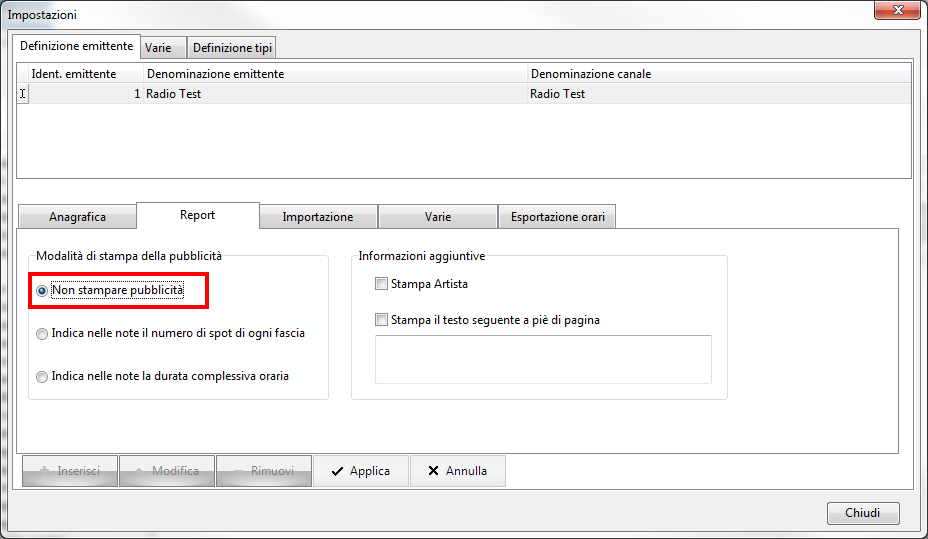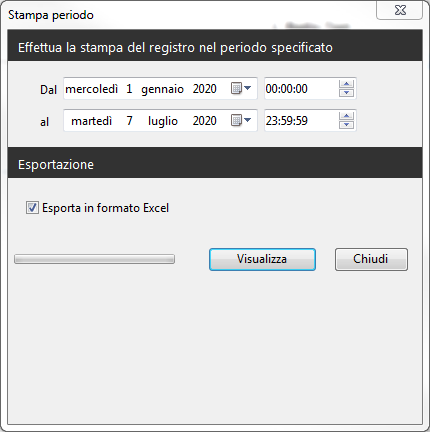|
E' possibile generare tramite Xautomation un report compatibile con quello attualmente richiesto dalla SIAE e richiesto per le web radio.
Prima fase - Configurazione di Xautomation
- Sulla postazione principale di Xautomation, fare clic su Modifica > Impostazioni.
- Fare clic sulla sezione Avvio ed abilitare l'opzione Imposta come PC di messa in onda.
- Fare clic sulla sezione Varie > Report e Log ed impostare un ID postazione per Xreport (di default 0) e abilitare l'opzione Crea report degli elementi trasmessi (Xreport).
- Fare clic su Applica per confermare, quindi su Chiudi.
IMPORTANTE:
L'identificativo postazione serve per distinguere una postazione di messa in onda da un'altra. E' essenziale che ciascun Xautomation installato sui propri sistemi abbia il proprio UNIVOCO codice di identificazione.
Seconda fase - Configurazione di Xreport
- Avviare Xreport.
- Fare clic su Modifica > Impostazioni.
- Nella sezione Definizione emittente > Anagrafica inserire le informazioni riguardanti l'emittente:
- Denominazione emittente (La ragione sociale dell'emittente).
- Denominazione canale (Il nome dell'emittente, o del canale dell'emittente).
- Tipo di trasmissione (Radiofonica o Televisiva).
- Mezzo di diffusione (Selezionare Internet in caso di Web Radio. In questo caso dovranno essere aggiunte informazioni riguardanti Denominazione sito web (l'indirizzo del sito web, così come depositato alla sottoscrizione del contratto SIAE), la Licenza SIAE (il numero di Licenza SIAE) e la Modalità (33 nel caso di Report Annuale/WebRadio/WebTV/Podcast/Aut.Min).
- Identificativo emittente (Impostare questo valore facendolo corrispondere con quello impostato al punto 3 della prima fase)
- Fare clic su Inserisci per inserire la nuova emittente.
- Fare clic sulla sottosezione Report.
- Nel gruppo Modalità di stampa della pubblicità abilitare l'opzione Non stampare pubblicità.
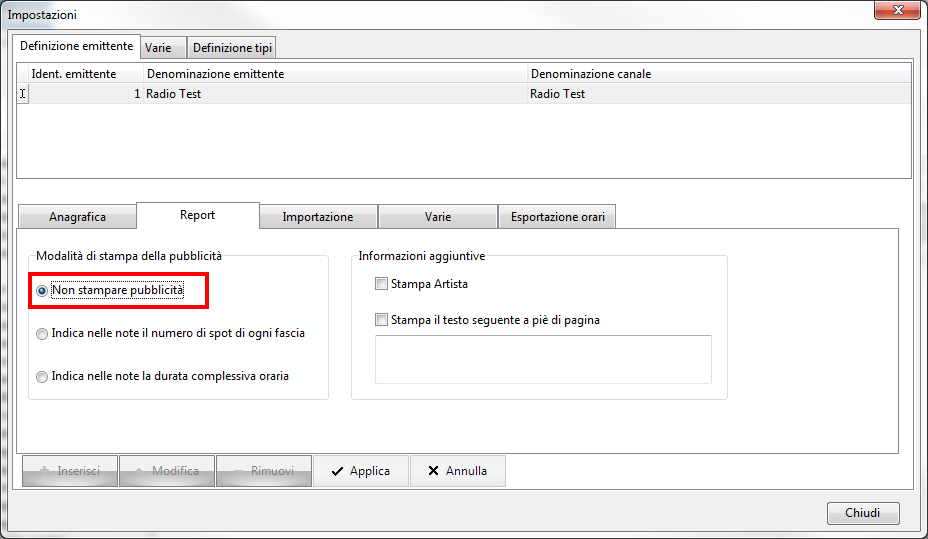
- Fare clic su Applica per confermare, quindi su Chiudi.
- Su Home, fare clic sul pulsante Emittente per visualizzare l'elenco delle emittenti impostate e selezionare quella interessata per visualizzare i dati relativi a ciò che è stato messo in onda.
Con il completamento delle due fasi di configurazione, Xautomation e Xreport sono in grado di comunicare tra loro per la compilazione automatica del registro programmi. Tutti gli eventi suonati dalla regia saranno inseriti nel registro programmi.
Terza Fase - Stabilire su Xautomation quali sono le tracce che dovranno essere inserite nella compilazione del report SIAE
Non tutto ciò che va in onda deve essere inserito nel report SIAE. Ad esempio, bisogna scartare i Jingle della propria emittente.
Xautomation e Xreport considerano di default tutto ciò che ha tipologia Audio esclusi i brani contenuti nel genere Jingle.
Per ciascun brano è possibile decidere se inserirlo o meno nel report SIAE, tramite la seguente procedura:
- Su Xautomation, selezionare dei brani presenti in archivio e fare clic destro sulla selezione e scegliere Proprietà.
- Selezionare la scheda Registro e abilitare l'opzione Includi brano nella stampa registro SIAE.
E' possible inserire anche il codice ISWC relativo al brano.
- Fare clic su Applica, quindi su Chiudi.
Quarta fase - Generazione del report SIAE
- Avviare Xreport.
- Selezionare l'emittente desiderata attraverso il pulsante Emittenti.
- Fare clic su Stampa > Report SIAE.
- Selezionare un periodo per la stampa del report (solitamente dal 1 gennaio al 31 dicembre di un determinato anno, ma è un intervallo personalizzabile).
- Abilitare l'opzione Esporta in formato Excel (E' necessario avere installato Microsoft Excel sullo stesso computer).
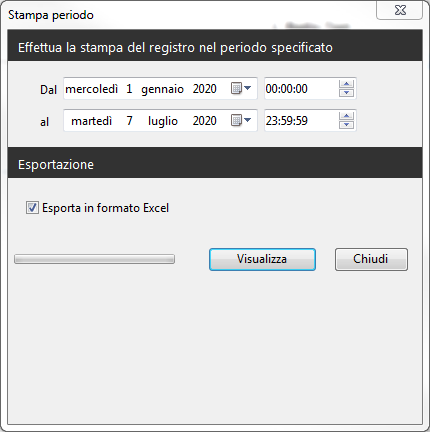
- Fare clic su Visualizza.
- Nella finestra di conferma che apparirà, fare clic su OK lasciando le opzioni invariate.
- Selezionare un percorso per il salvataggio file e fare clic su Salva per confermare l'esportazione.
A questo punto verrà esportato un file in formato Excel. Prima di essere inviato online al servizio SIAE, è necessaria qualche modifica.
- Aprire il file con Excel.
- Eliminare le prime 4 righe costituenti l'intestazione, in maniera da lasciare come prima riga quella contenente l'intestazione delle colonne (es Titolo Opera, Autore, ecc).
- Selezionare le colonne non necessarie ed eliminarle.
Si ricorda che le colonne necessarie come da modello fornito dalla SIAE sono le seguenti: TITOLO OPERA; AUTORE; EDITORE; INTERPRETE; UTILIZZAZIONI; CODICE OPERA.
- Una volta verificata la bontà dei dati del report, salvarlo in formato CSV (File > Salva con nome e oltre al percorso del file selezionare CSV nella sezione Tipo file).
- Una volta salvato il file, aprirlo con un qualsiasi editor di testo, ad esempio Notepad. Se nella prima riga di intestazione, nei nomi delle colonne sono presenti dei doppi apici (simbolo "), rimuoverli. Come indicato all'inizio, la riga di intestazione deve avere il seguente formato: TITOLO OPERA; AUTORE; EDITORE; INTERPRETE; UTILIZZAZIONI; CODICE OPERA.
- Salvare il file.
Adesso il report SIAE è pronto per essere inviato online
|